
Lorsque le chatte de chatpt frappe: comment le vérificateur de l'IA fortifie la grande paroi d'originalité
Alors que le contenu généré par ChatGPT inonde le monde académique et les réseaux sociaux (Oxford ra...
Téléverser un document Word sur Canvas est une compétence essentielle que chaque étudiant doit maîtriser dans l’environnement d’apprentissage numérique actuel. Que vous soumettiez votre premier devoir ou que vous rencontriez des difficultés techniques lors du téléversement, ce guide complet vous accompagnera pas à pas tout au long du processus. Nous comprenons l’importance d’une soumission fluide et avons conçu ce tutoriel détaillé pour vous aider à naviguer sur Canvas en toute confiance. De la préparation à la résolution des erreurs les plus courantes, vous apprendrez tout ce qu’il faut savoir pour remettre vos travaux à temps.
Canvas est l’un des systèmes de gestion de l’apprentissage (LMS) les plus utilisés dans les établissements d’enseignement à travers le monde. Savoir téléverser correctement un document Word sur Canvas est crucial pour votre réussite académique. Le processus consiste à accéder à votre cours, à ouvrir la page du devoir, à sélectionner le fichier et à confirmer la soumission. Bien que les étapes soient simples, de nombreux étudiants rencontrent des problèmes liés au format de fichier, à la taille ou à des erreurs techniques. Ce guide traite de tous ces aspects afin de garantir une soumission efficace à chaque fois.
La plateforme Canvas prend en charge différents formats de fichiers, mais les documents Microsoft Word (.doc et .docx) restent les plus fréquemment demandés par les enseignants. Lorsque la préparation est adéquate, le téléversement prend généralement moins de cinq minutes, ce qui en fait un moyen rapide et efficace de soumettre des devoirs. L’interface conviviale de Canvas s’adapte aux ordinateurs comme aux appareils mobiles, même si la soumission via ordinateur demeure plus stable pour les fichiers volumineux.
Avant de tenter de téléverser votre document Word sur Canvas, il est essentiel de bien vous préparer pour éviter tout problème technique de dernière minute. Prendre quelques minutes pour vérifier les exigences, la compatibilité et la connexion Internet peut vous faire gagner un temps précieux par la suite. Ces étapes préalables sont particulièrement importantes pour les devoirs à échéance rapprochée.
Chaque devoir sur Canvas peut comporter des exigences spécifiques fixées par l’enseignant : conventions de nommage, format du document, taille maximale du fichier, ou formats acceptés. Les consulter avant la soumission évite le rejet du fichier et assure le respect des critères académiques.
Avantages : la vérification préalable évite les resoumissions, fait gagner du temps et démontre votre rigueur. Les étudiants respectant systématiquement les consignes rencontrent moins de problèmes techniques et obtiennent leurs retours plus rapidement.
Limites : certains enseignants ne précisent pas toujours toutes les exigences à l’avance, obligeant à poser des questions complémentaires. Les critères peuvent aussi varier d’un cours à l’autre.
Sécurité : conservez toujours une copie de sauvegarde avant toute modification. Capturez les confirmations de soumission et archivez les échanges par e-mail.
Canvas accepte plusieurs formats, mais les documents enregistrés en .docx ou .doc sont universellement compatibles. Les versions trop anciennes ou trop récentes de Word peuvent générer des incompatibilités.
Avantages : le format .docx assure une compatibilité maximale, préserve la mise en page, les images et les commentaires.
Limites : certains éléments complexes, macros ou images lourdes peuvent poser problème et augmenter la taille du fichier.
Sécurité : conservez une version PDF de secours et prévisualisez toujours votre document après le téléversement.
Une connexion fiable est indispensable pour un téléversement réussi. Une connexion instable peut interrompre le processus ou corrompre le fichier.
Avantages : téléversement rapide et confirmation immédiate.
Limites : les réseaux universitaires peuvent être saturés et les données mobiles instables.
Sécurité : évitez le Wi-Fi public. Utilisez une connexion filaire si possible et prévoyez du temps pour les imprévus.
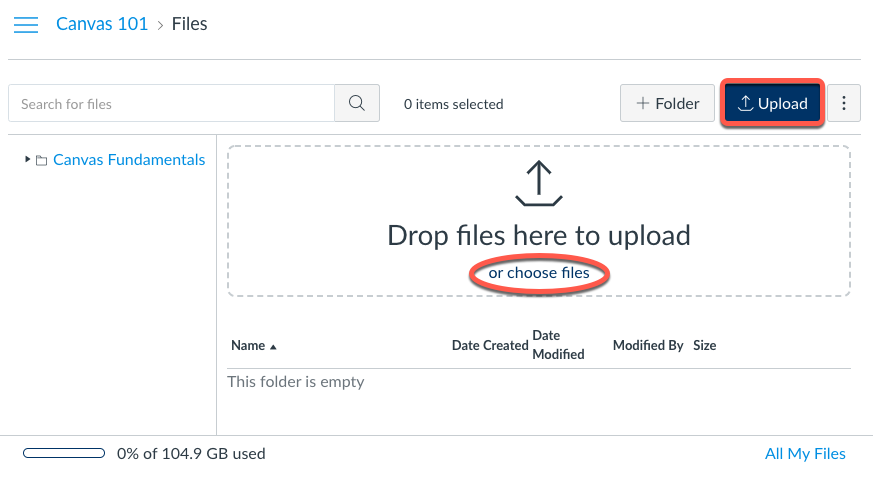
Connectez-vous à Canvas avec vos identifiants institutionnels. Ouvrez le cours concerné, puis cliquez sur « Devoirs » et sélectionnez le devoir correspondant.
Avantages : vous vérifiez que vous soumettez au bon endroit.
Limites : des devoirs portant des noms similaires peuvent prêter à confusion.
Sécurité : vérifiez bien le cours, le devoir et la date limite avant toute action.
Sur la page du devoir, repérez la zone de soumission, généralement au bas de la description. Sélectionnez « Téléverser un fichier ».
Avantages : interface claire et possibilité de glisser-déposer.
Limites : certains devoirs restreignent le type de soumission.
Sécurité : assurez-vous de choisir l’option « Fichier » si exigée.
Cliquez sur « Choisir un fichier » puis sélectionnez votre document. Le nom du fichier apparaîtra une fois prêt à être envoyé.
Avantages : plusieurs méthodes sont possibles selon le navigateur.
Limites : la taille du fichier et les interruptions réseau peuvent provoquer des erreurs.
Sécurité : vérifiez la version finale du document avant envoi et nommez-le clairement.
Cliquez sur « Soumettre le devoir ». Canvas affichera un message de confirmation avec un horodatage. Certains enseignants activent des vérifications de plagiat qui peuvent retarder la confirmation finale.
Avantages : accusé de réception immédiat et traçabilité.
Limites : la confirmation ne garantit pas toujours la lisibilité du fichier par l’enseignant.
Sécurité : ne fermez pas le navigateur avant le message final et conservez une capture d’écran.
Les erreurs les plus fréquentes concernent la taille excessive du fichier (souvent limitée à 500 Mo). Compressez les images, simplifiez la mise en page ou divisez le document si nécessaire.
Les fichiers corrompus représentent un autre problème. Sauvegardez toujours votre travail sous plusieurs formats (.docx et .pdf).
Les problèmes de navigateur (versions obsolètes, bloqueurs de fenêtres ou extensions incompatibles) peuvent aussi empêcher le téléversement. Utilisez Chrome, Firefox ou Safari et videz le cache si nécessaire.
Les interruptions réseau pendant le téléversement, notamment pour les fichiers volumineux, sont fréquentes. Utilisez une connexion filaire et évitez les heures de pointe.
Les formats incorrects entraînent souvent des refus de soumission. Vérifiez toujours les formats exigés avant l’envoi.
Enfin, les erreurs de délai sont courantes : les devoirs se ferment automatiquement à l’heure fixée. Tenez compte des fuseaux horaires et soumettez en avance.
Téléverser un document Word sur Canvas est une compétence fondamentale qui devient rapidement automatique avec la pratique. En suivant ce guide, vous maîtrisez les étapes techniques ainsi que les bonnes pratiques de préparation et de résolution de problèmes. Vérifier les exigences, choisir le bon format et assurer une connexion stable sont les clés d’une soumission réussie.
Les étapes décrites, de l’accès au devoir à la confirmation de soumission, forment une méthode fiable applicable à toutes vos futures soumissions. Conservez ce guide pour référence pendant les périodes de forte activité académique. À mesure que l’apprentissage en ligne se développe, ces compétences numériques deviennent de plus en plus précieuses.
Les formats Word .docx et .doc sont les plus couramment acceptés. Canvas prend aussi en charge PDF, PPT et certains formats d’image. Le format .docx est généralement préféré pour sa compatibilité et sa taille réduite.
Les causes les plus fréquentes sont une taille de fichier excessive, un format incompatible, une connexion instable ou un problème de navigateur. Essayez de réduire la taille du fichier, de le convertir en .docx ou PDF et de changer de navigateur.
Comment vérifier que mon fichier Word a bien été soumis ?
Canvas affiche un message de confirmation avec un horodatage et un identifiant. Vous pouvez consulter le statut « Soumis » sur la page du devoir, ou recevoir un e-mail de confirmation. Conservez une capture d’écran jusqu’à la validation des notes.
Faut-il téléverser un document Word ou utiliser l’entrée de texte sur Canvas ?
Le téléversement d’un document Word est préférable pour les devoirs complexes (formatage, tableaux, images, citations). L’entrée de texte convient aux réponses courtes ou discussions.
Quelles sont les erreurs courantes lors du téléversement ?
Soumettre la mauvaise version, oublier de cliquer sur « Soumettre », utiliser un format non autorisé, attendre la dernière minute ou fermer le navigateur trop tôt. Vérifiez toujours la version, attendez la confirmation et gardez des sauvegardes.

Alors que le contenu généré par ChatGPT inonde le monde académique et les réseaux sociaux (Oxford ra...
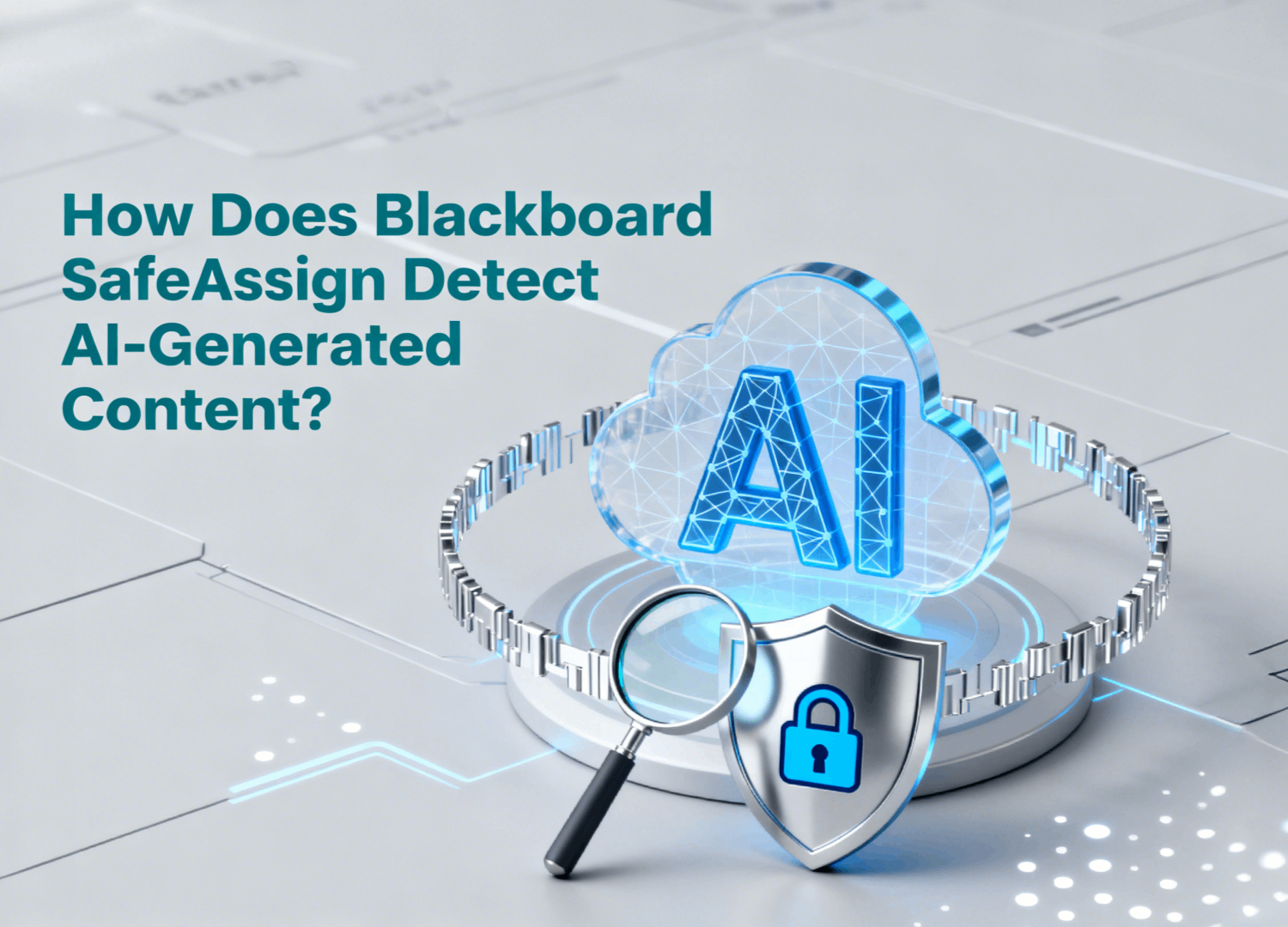
Blackboard SafeAssign, un outil de détection de plagiat largement utilisé dans les milieux académiqu...
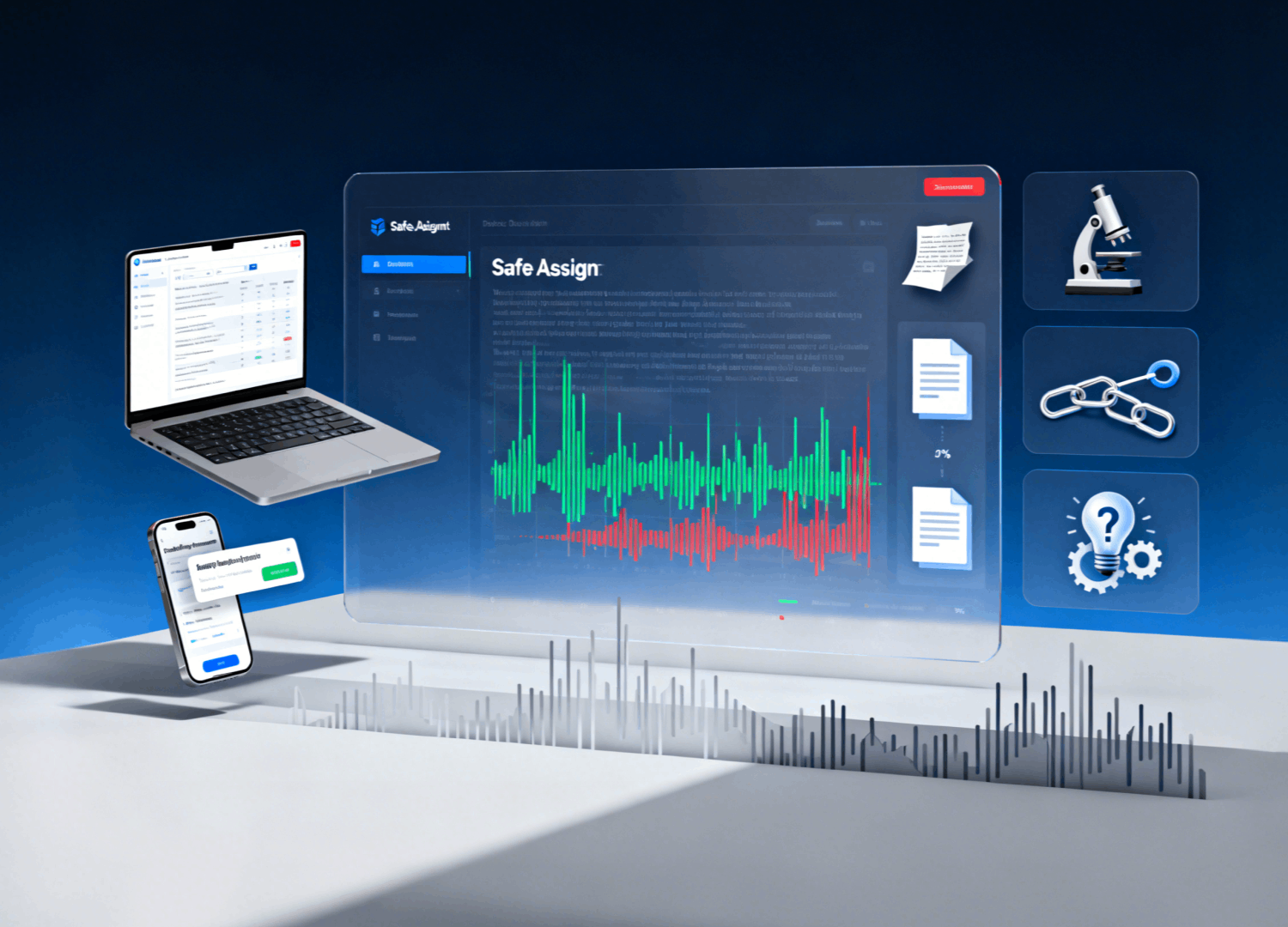
À une époque où les outils d'écriture basés sur l'intelligence artificielle (IA) sont omniprésents,...
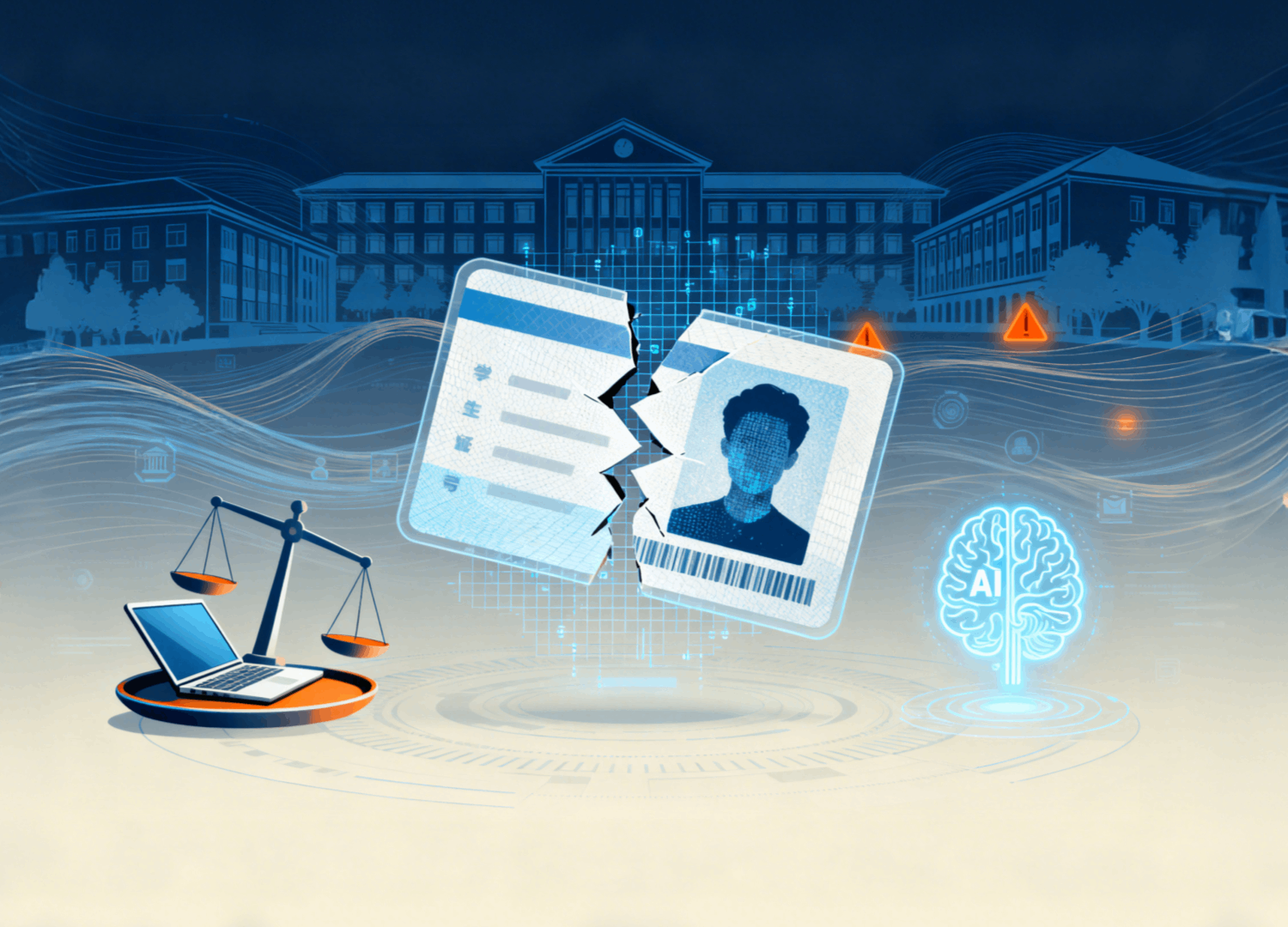
Les outils d’IA pour détecter le plagiat sont de plus en plus utilisés dans l’enseignement supérieur...
